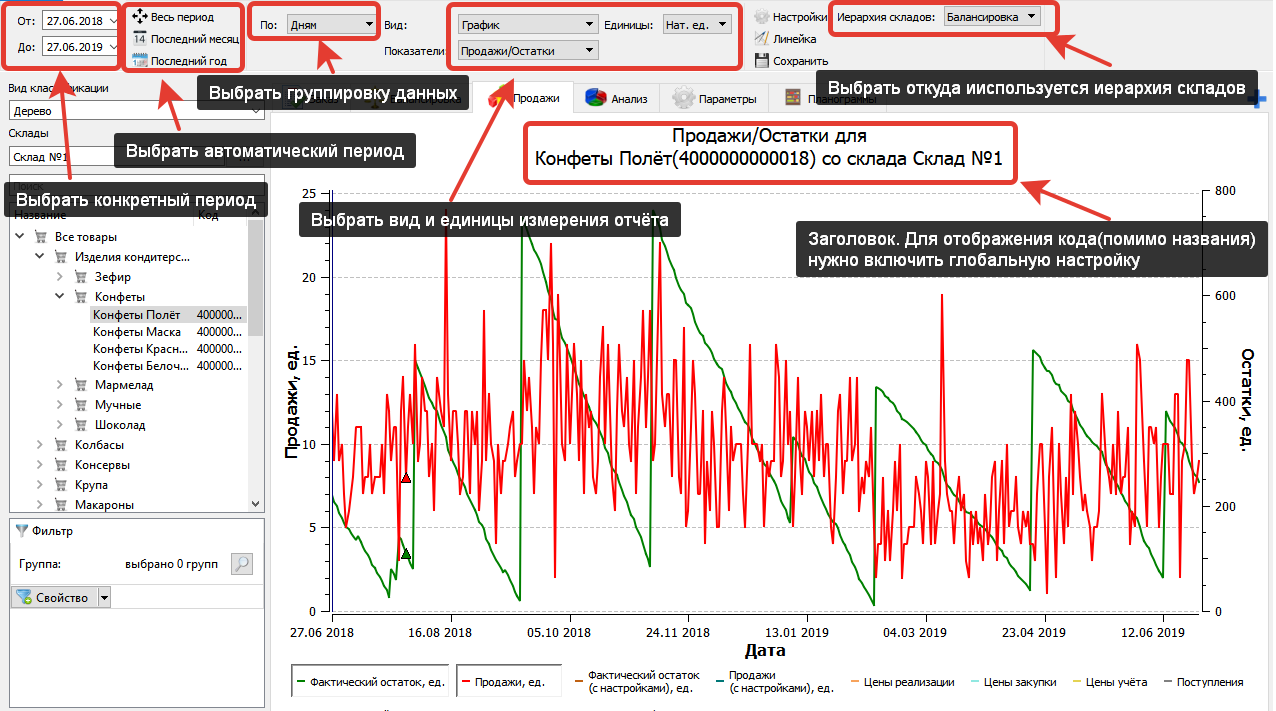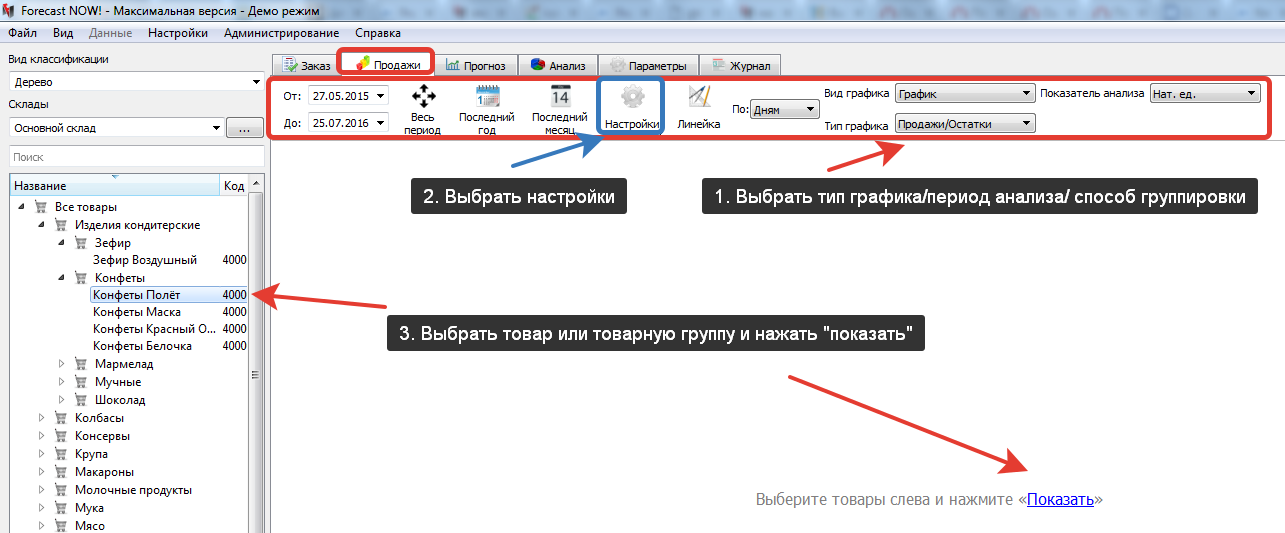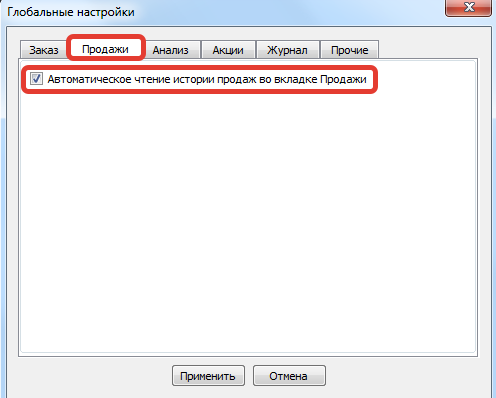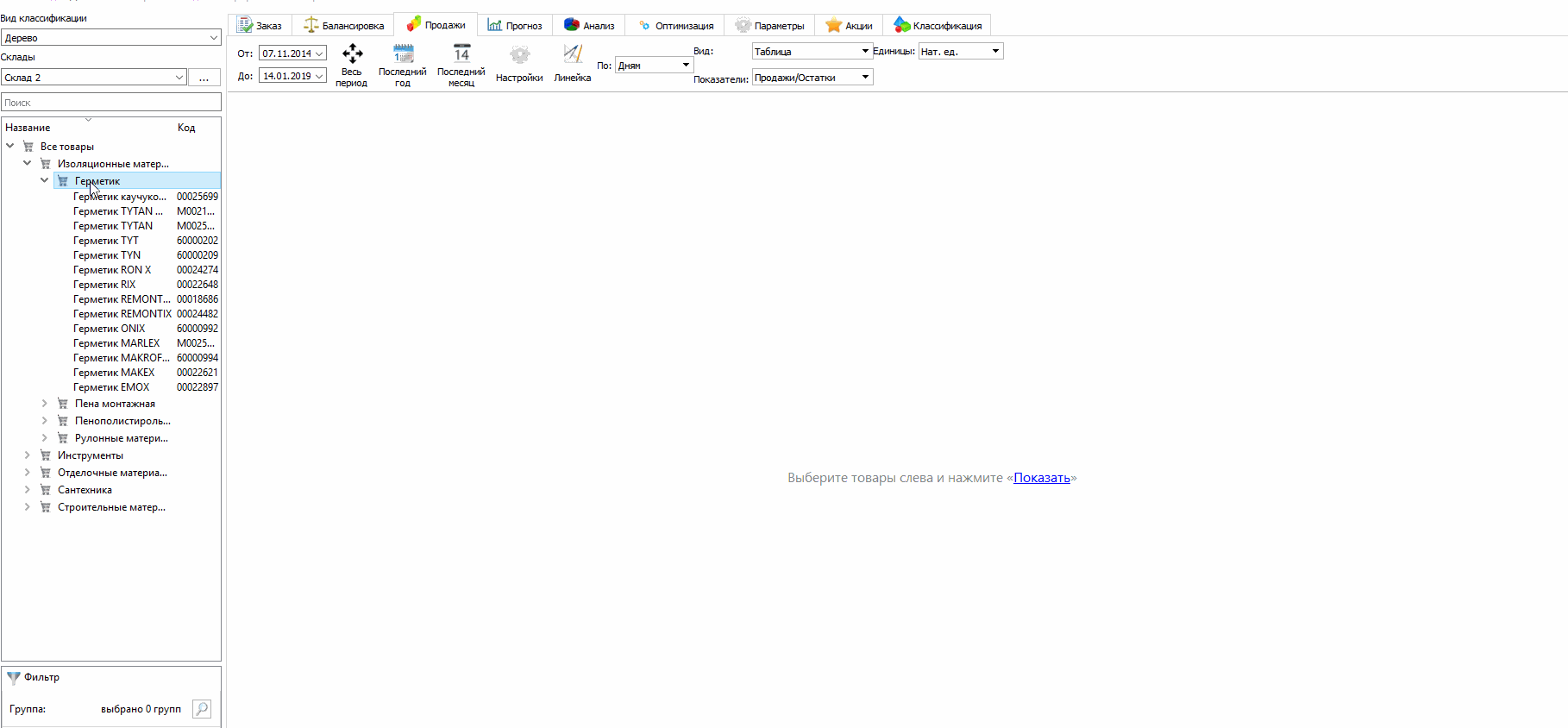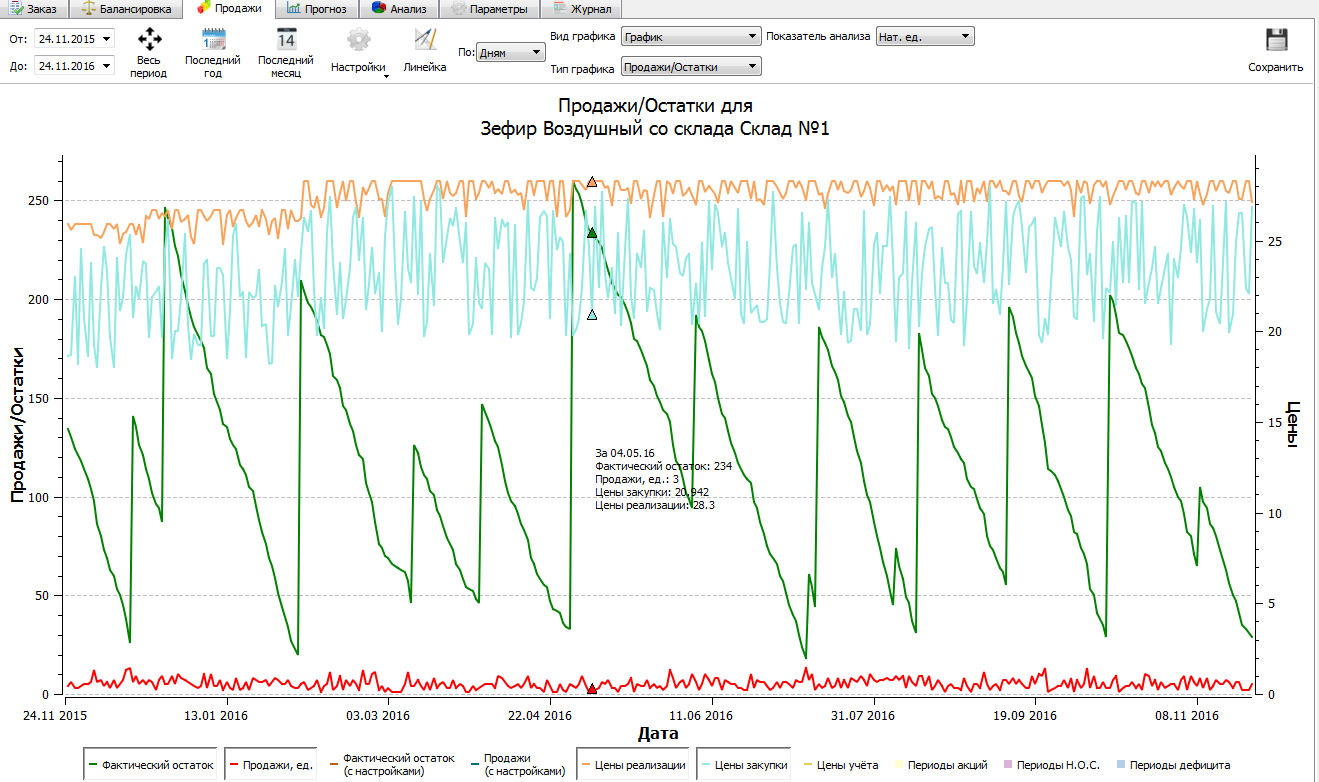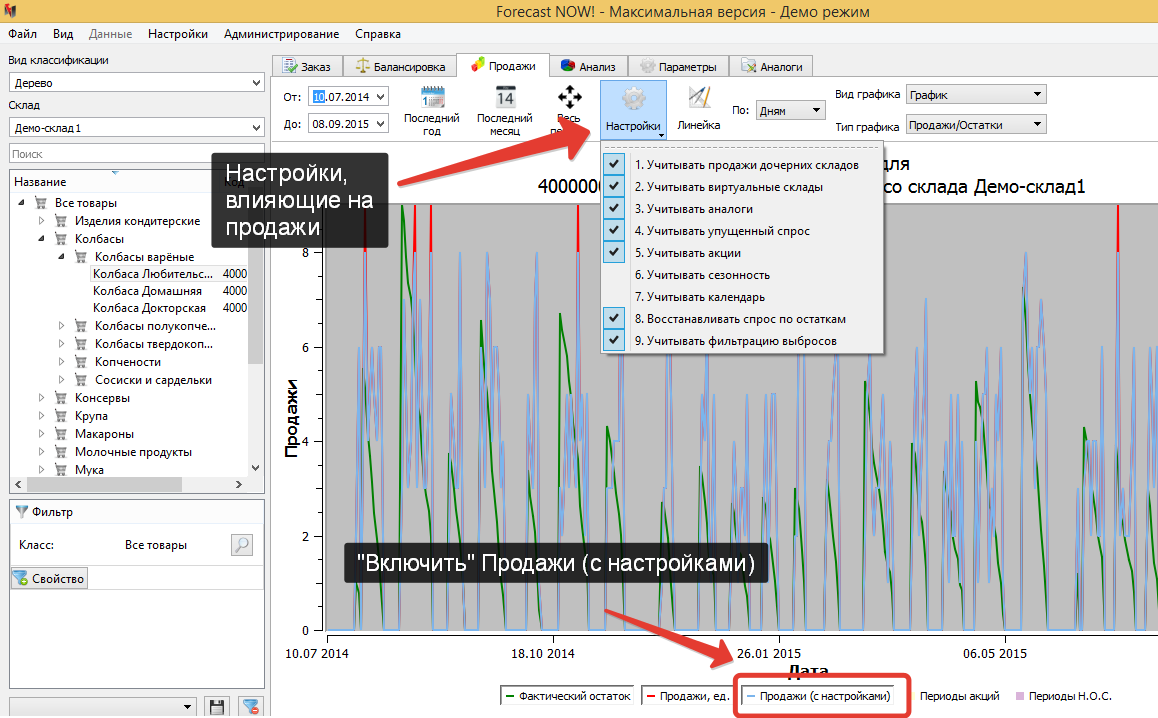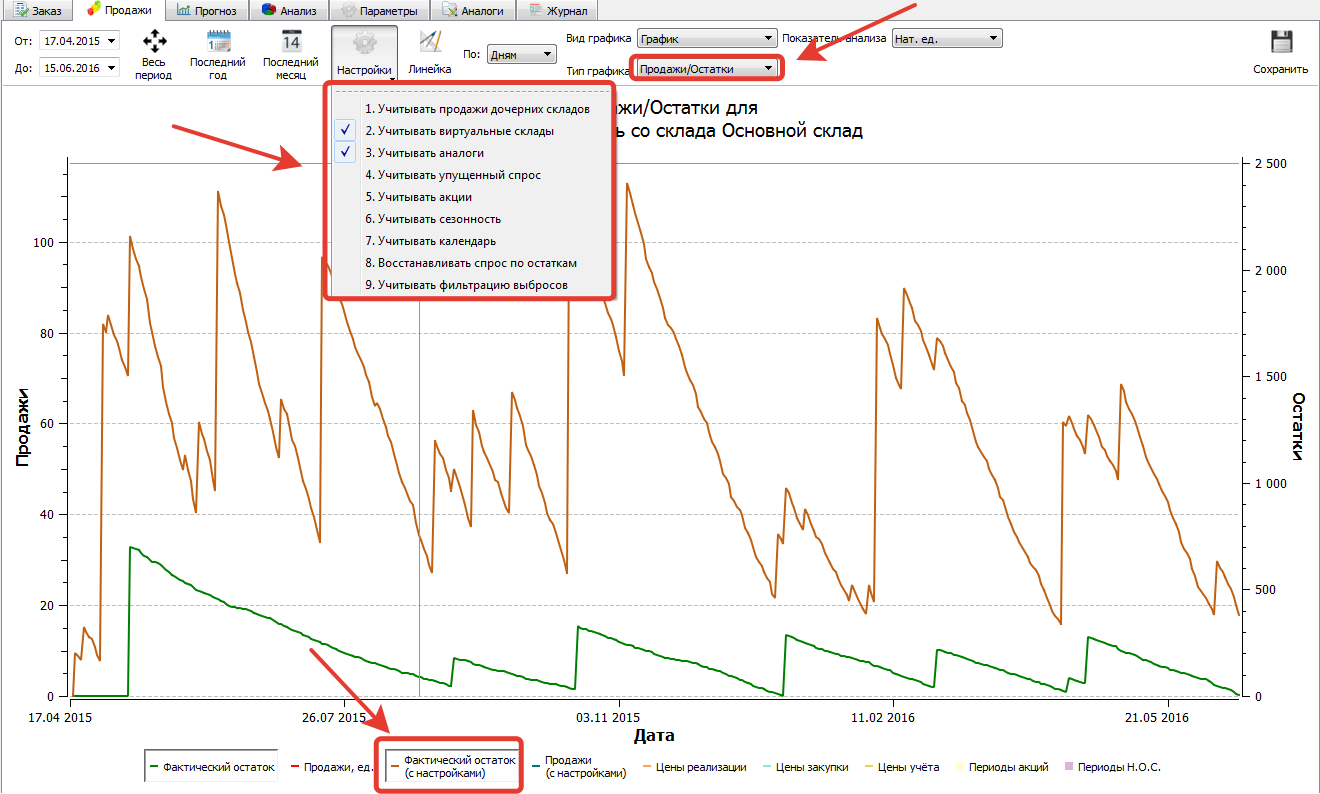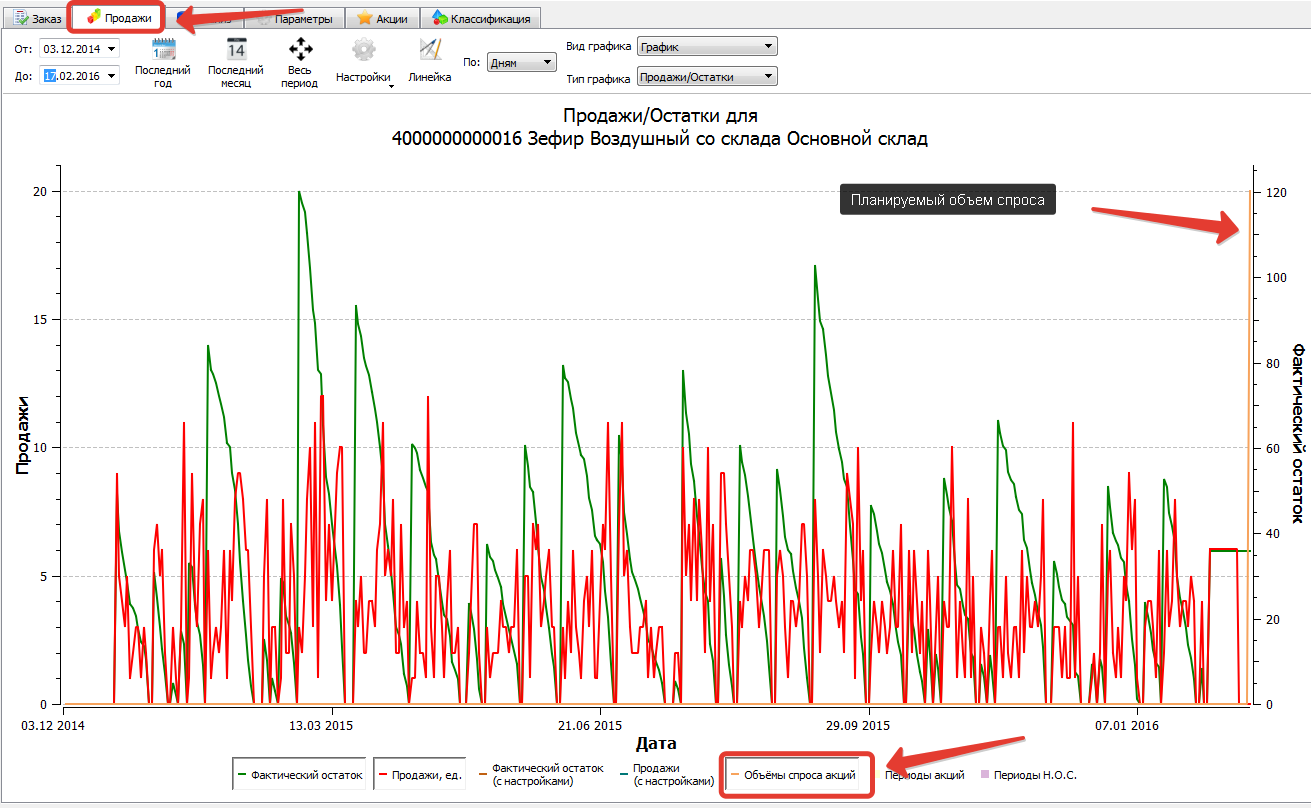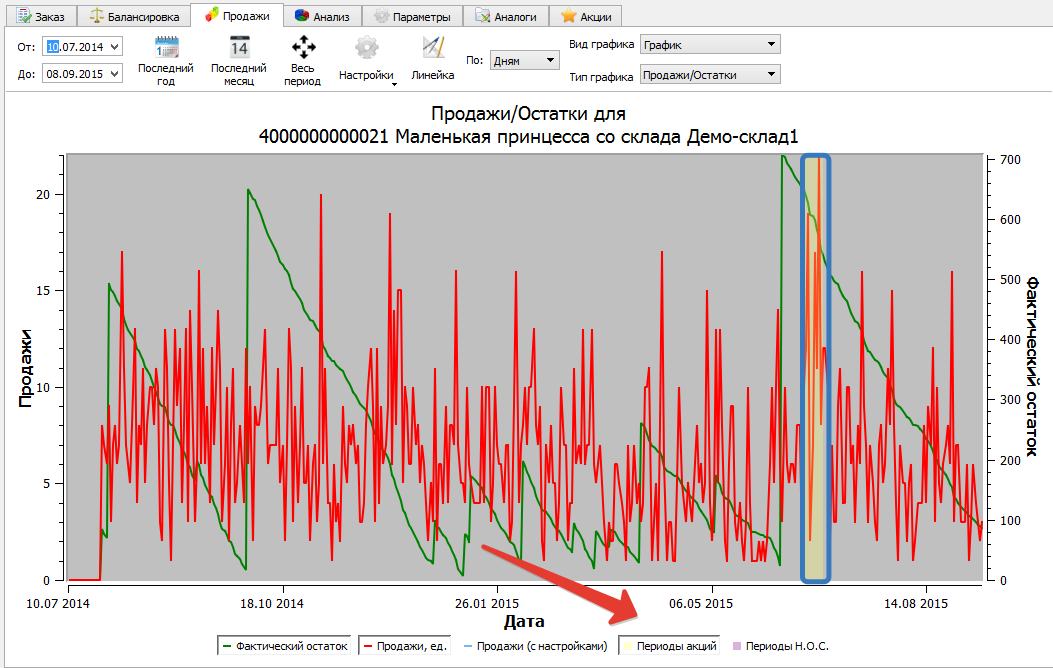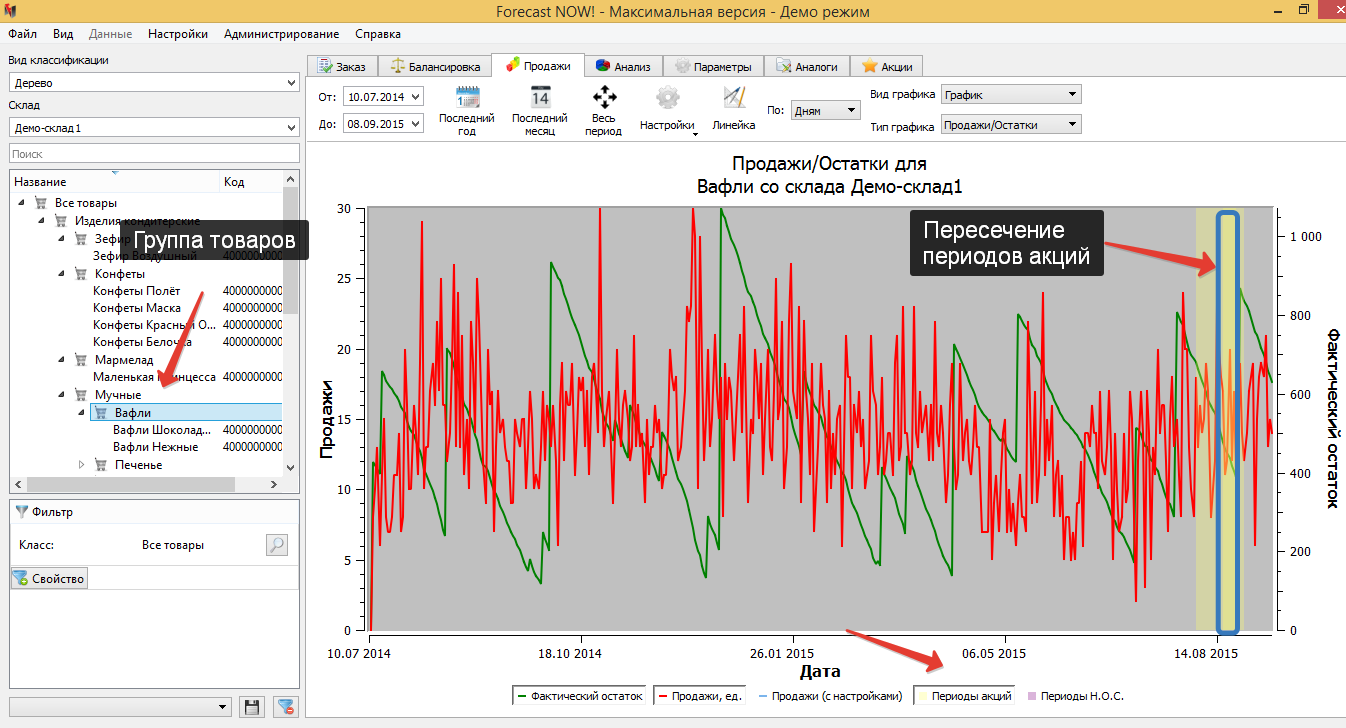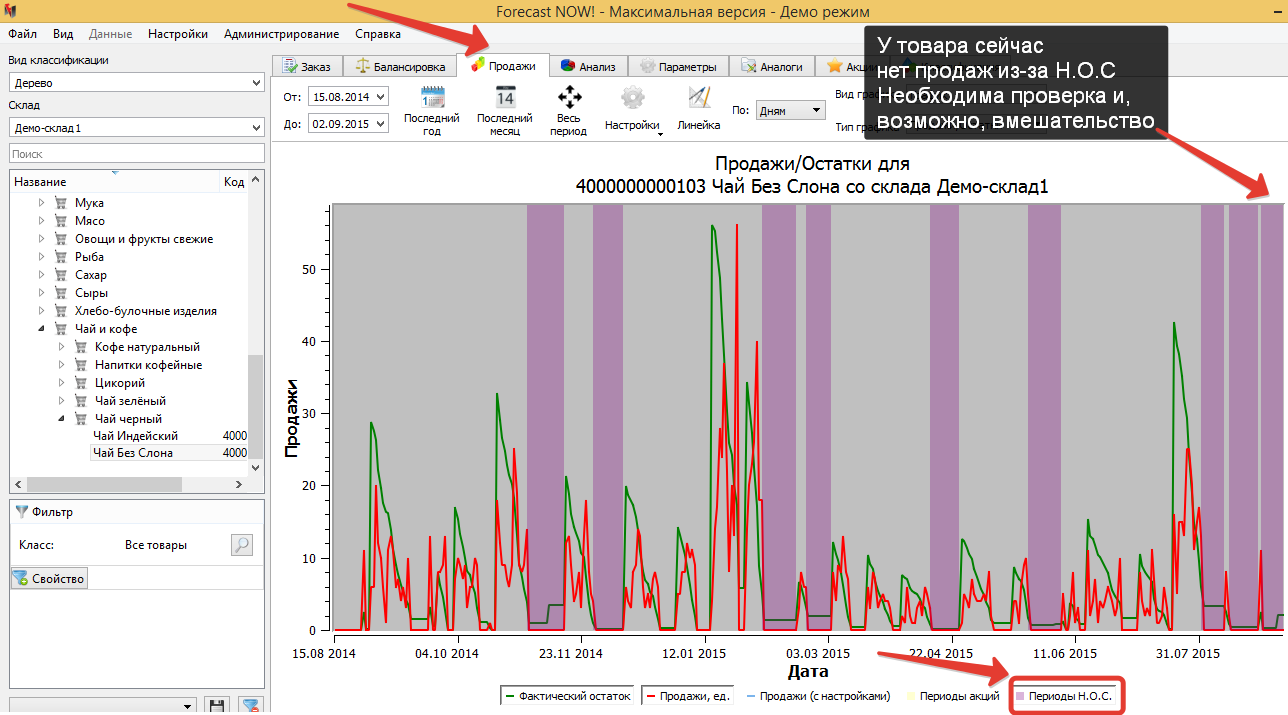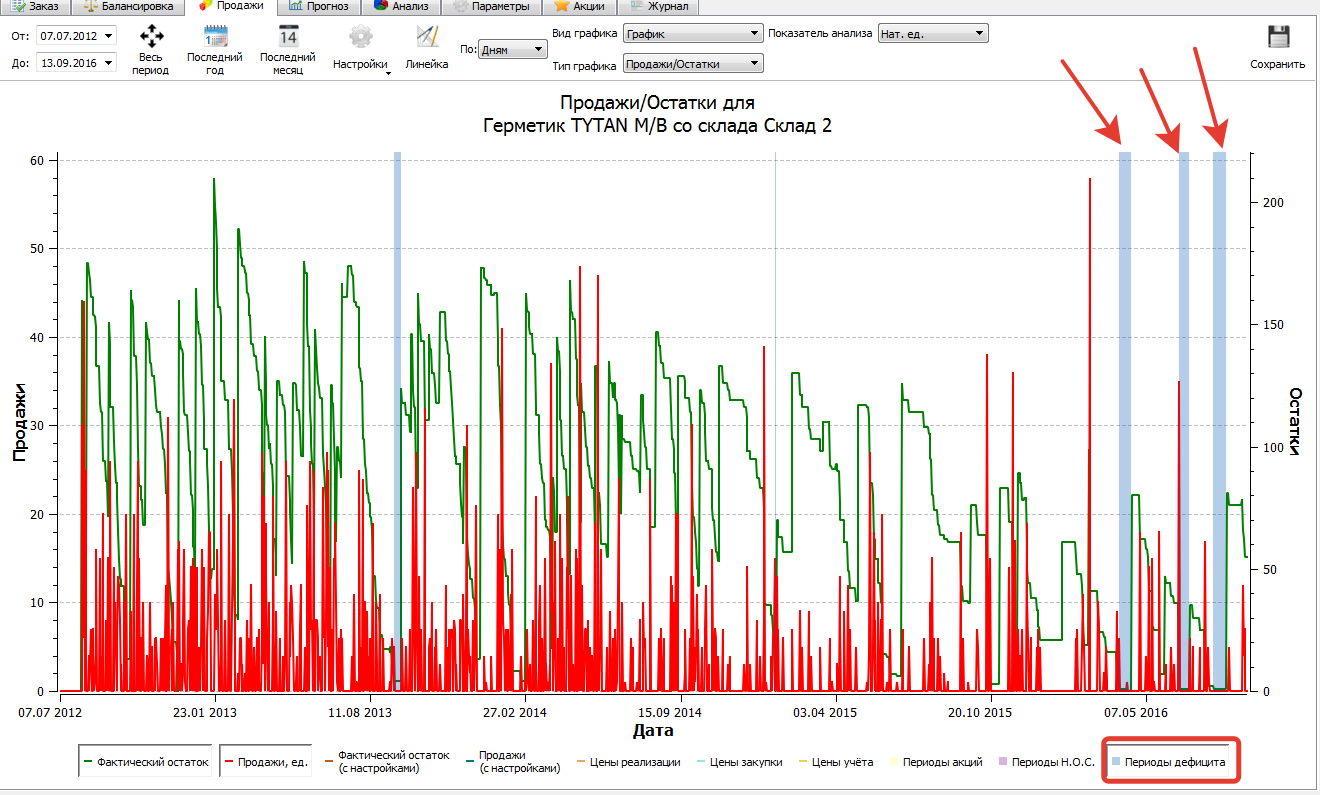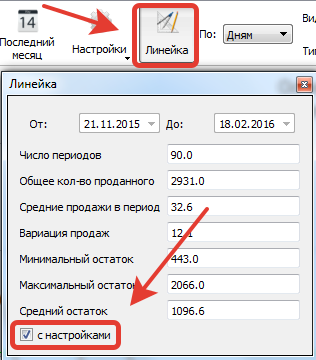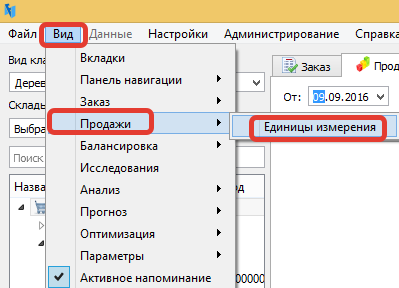Содержание
Продажи
Вид представления данных
Информацию можно посмотреть в виде графика, гистограммы, залитого графика и таблицы. Можно смотреть всю историю товара или выбрать какой-либо конкретный период. Также можно автоматически выбрать периодом последний месяц/последний год/весь период
Также можно выбрать период представления данных (день, месяц, неделя,дням недели, дням месяца)
В случае выбора режима представления «по неделям» или «по месяцам» на графике будут отображены суммарные продажи за каждую неделю/месяц и средние остатки. Средний остаток = среднее значение (все значения остатка за период).
Период представления данных «по дням недели, дням месяца» позволяет отобразить данные продаж/остатков по дням недели (суммарные продажи, средние остатки за все понедельники/вторники/1 число месяца и т.п)
При помощи такого отображения данных Вы, например, сможете оценить, есть ли по группе товаров внутринедельная сезонность.
Можно выбрать откуда будет использоваться иерархия складов при формирование продаж с настройками. Выбор иерархии возможен только если добавлена вкладка Балансировка. Можно использовать иерархию которая установлена в параметрах на вкладке Основные или Балансировка. По умолчанию используется иерархия складов с вкладки Основные.
В таблице в заголовках всех столбцов отображаются их итоги за выбранный период продаж. Цены и остатки - средние, продажи - накопительным итогом.
Для того, чтобы в заголовке графика помимо названия отображался код, нужно использовать глобальную настройку
Механизм работы
1. Выбрать тип графика, период анализа и тип группировки данных
2. При необходимости задать настройки для отображения продаж с настройками
3. Выбрать группу товаров или товар в окне слева и нажать «Показать»
При отображении графиков по отдельным товарам можно также использовать двойной щелчок мыши
Для того, чтобы не нажимать все время «Показать» для отображения продаж можно отображать продажи автоматически по выбранному товару/группе - для этого нужно установить соответствую Глобальную настройку
Потоварное представление группы товаров
В таблице при построении отчета по продажам-остаткам по группе товаров/срезу можно посмотреть данные по всем товарам, входящим в группу/срез, раскрыв интересующую группу.
Потоварное представление включается, если смотрятся продажи поменьшему числу товаров, чем указано в глобальной настройке
Если товаров больше, то будут представлены только суммированные данные.
Если за какой-то день у товара все колонки пустые или равны 0, то он не отображается в отчёте
Продажи/Остатки
При выборе типа графика «Продажи/Остатки» у Вас отобразятся:
- продажи и остатки товаров (группы товаров), сгруппированные по выбранному периоду представления данных
- цены реализации,закупки и учета
Механизм работы
для того, чтобы отобразить нужный график нужно:
- Выбрать товар или группу товаров в окне с товарами
- задать период отображения данных
- выбрать группировку данных по дням/неделям/месяцам
- выбрать тип графика и показатель анализа (ден. ед., нат.ед., вес, объем), тип цен (если выбраны ден. ед) и тип веса (брутто, нетто - если выбран вес)
- выбрать графики, которые нужно отобразить
- нажать «Показать»
- при подведении курсора будут отражены значения продаж и остатков, цен за ту дату(неделю/месяц), на которой стоит курсор
Если не отображаются цены, то по левой оси отложена размерность продаж, по правой - остатков,
если цены отображаются, то по левой оси отложена размерность продаж и остатков, по правой - цен
Продажи c настройками
Вы можете изучать продажи товаров с/без учета аналогов, фильтрации, продаж дочерних и виртуальных складов, фильтрации выбросов и прочих факторов Соответствующие настройки доступны в меню «Настройки» вкладки Продажи
Для отображения продаж с настройками необходимо внизу графика выбрать линию «Продажи с настройками».:
В случае указания настроек также на графике будут отображены все типы остатков с настройками (если включены аналоги и виртуальные склады)
Фактический остаток с настройками
Вы можете изучать остатки товаров с учетом виртуальных складов и остатков товаров-аналогов. Соответствующие настройки доступны в меню «Настройки» вкладки Продажи
Для отображения продаж с настройками необходимо внизу графика выбрать линию «Фактический остаток с настройками».:
Просмотр планируемых объемов спроса во вкладке Продажи
Если заданы акции типа Объем на вкладке акции, то в Продажах можно наглядно увидеть планируемый объем спроса по акциям при помощи специального поля «Объемы спроса по Акциям»
Поклиентские продажи
Если у Вас продажи разбиты по клиентам при загрузке в программу, то Вы можете оценить продажи товаров по выбранным клиентам.
Для этого надо нажать на «Все клиенты» и выбрать нужных для отображения:
При переключении между товарами/товарными группами/срезами выбранные клиенты сохраняются.
Периоды акций и продажи с настройками с учетом акций отобразятся только по выбранным клиентам
Остатки расширенный
На этом графике Вы можете посмотреть
- Общий остаток (Фактический остаток + товар в пути + Заказано - Товар в резерве)
- Фактический остаток (остаток на складе)
- Товар в пути
- Товар в резерве
- Заказано (размещенный заказ)
- Невыполненный заказ
Механизм работы
для того, чтобы отобразить нужный график нужно:
- Выбрать товар или группу товаров в окне с товарами
- задать период отображения данных
- выбрать группировку данных по дням/неделям/месяцам
- выбрать тип графика
- выбрать показатель анализа (ден. ед., нат.ед., вес, объем), тип цен (если выбраны ден. ед) и тип веса (брутто, нетто - если выбран вес)
- выбрать графики, которые нужно отобразить
- при подведении курсора будут отражены значения различных типов остатков за ту дату(неделю/месяц), на которой стоит курсор
Выбор показателя анализа Объем или вес может помочь оценить динамику заполнения склада по весо-габаритным характеристикам
Отображение периодов акций
Вы можете увидеть периоды акций на графике продаж. Для этого необходимо нажать на соответствующее поле «Периоды акций»
При добавлении группы товаров желтым цветом будут обозначены все периоды, в которых есть акции у любого из товаров/их аналогов в группе
В случае пересечения периодов акций желтый цвет будет более «насыщенным»
Неслучайное отсутствие спроса
Наглядно посмотреть периоды неслучайного отсутствия спроса можно на вкладке «продажи», «включив» соответствующий график: промежутки с неслучайным отсутствием спроса (Н.О.С.) будут окрашены фиолетовым цветом
Исходя из графика можно увидеть, что имеется ситуация неслучайного отсутствия в текущий момент –требуется проверка и вмешательство, чтобы не упустить продажи
Отображение периодов дефицита
На графике продаж можно наглядно увидеть периоды дефицита товаров.
Для этого нужно «включить» соответствующую линию под графиком.
Определение ситуаций дефицита аналогично их определению при восстановлении спроса по остаткам
Линейка
Этот инструмент позволяет щелкнуть в 2 местах на графике (или ввести даты замера в окне линейки) и оценить следующие показатели за выбранный период в линейке:
- число периодов замера
- общее количество проданного товара
- средние продажи
- вариация продаж
- минимальный, максимальны и средний остатки
- эффективность акций - (среднее продаж в ден.ед. за периоды акций) / (среднее продаж в ден. ед. вне периодов акций). Оценивается указанный в Линейки период и выделенный в продажах набор клиентов.
Если в выбранном периоде нет дней без акций или дней с акциями, то эффективность акций= 0
Линейка с настройками
При помощи линейки можно также оценить показатели продаж с настройками и фактического с настройками. Для этого нужно поставить соответствующую галочку при выборе линейки